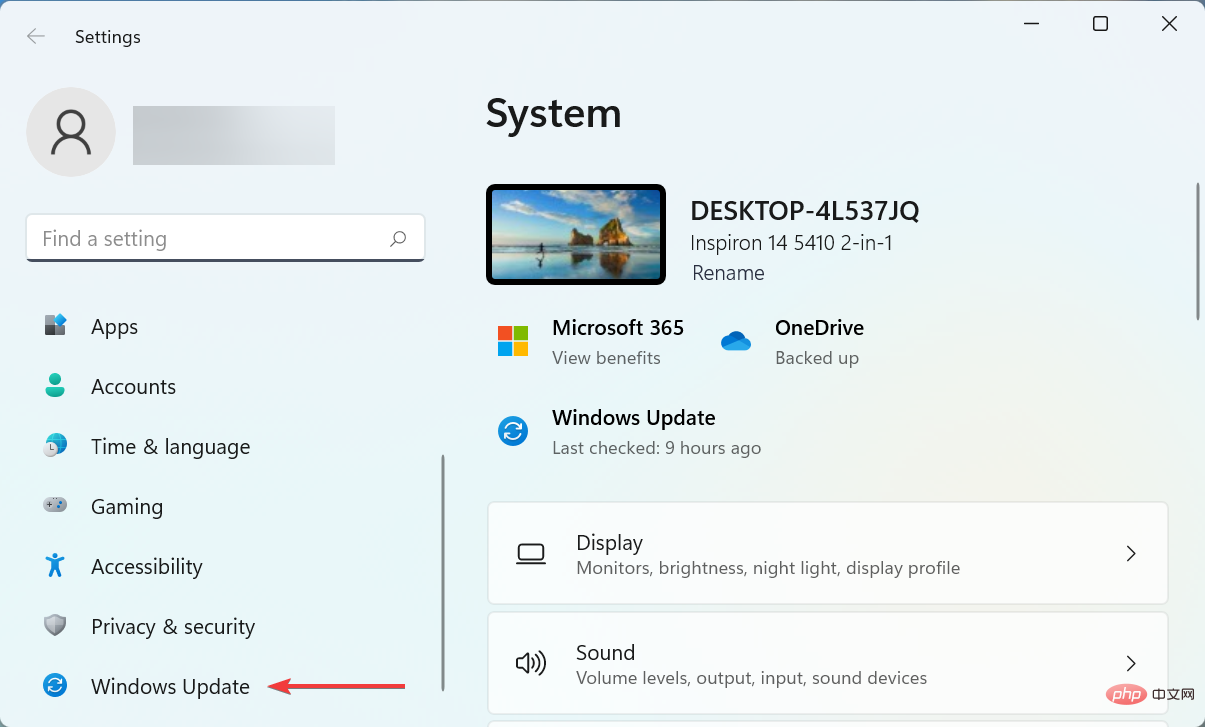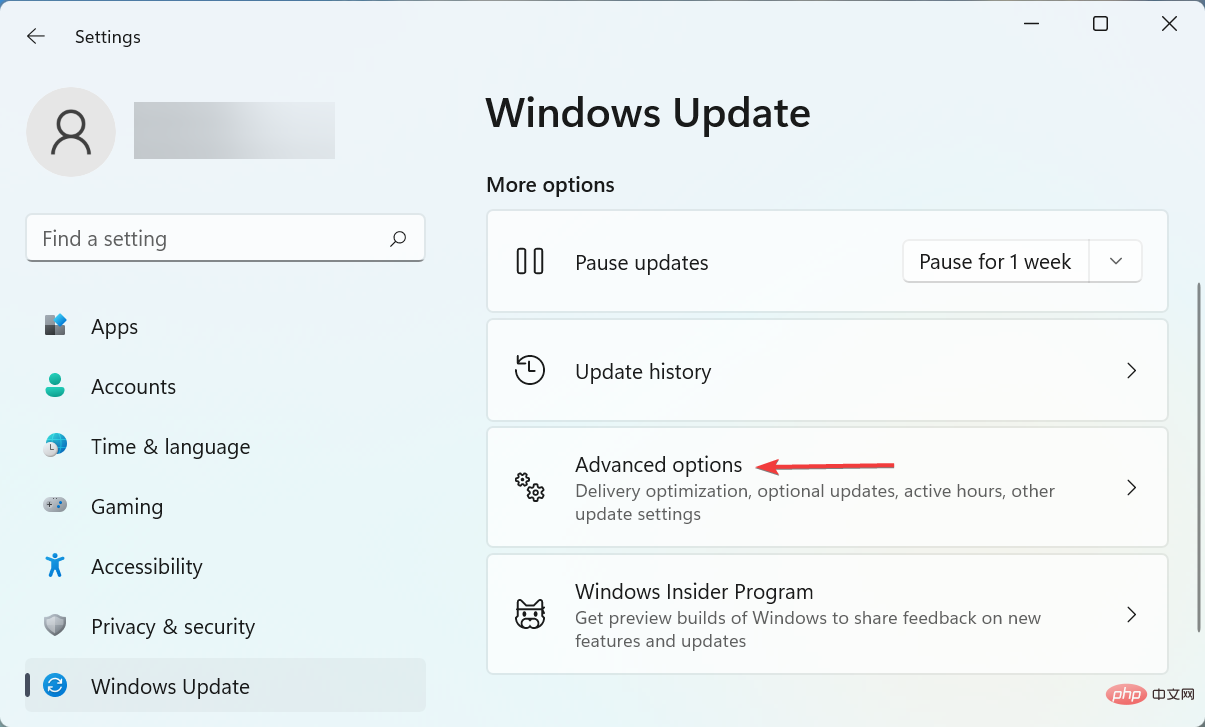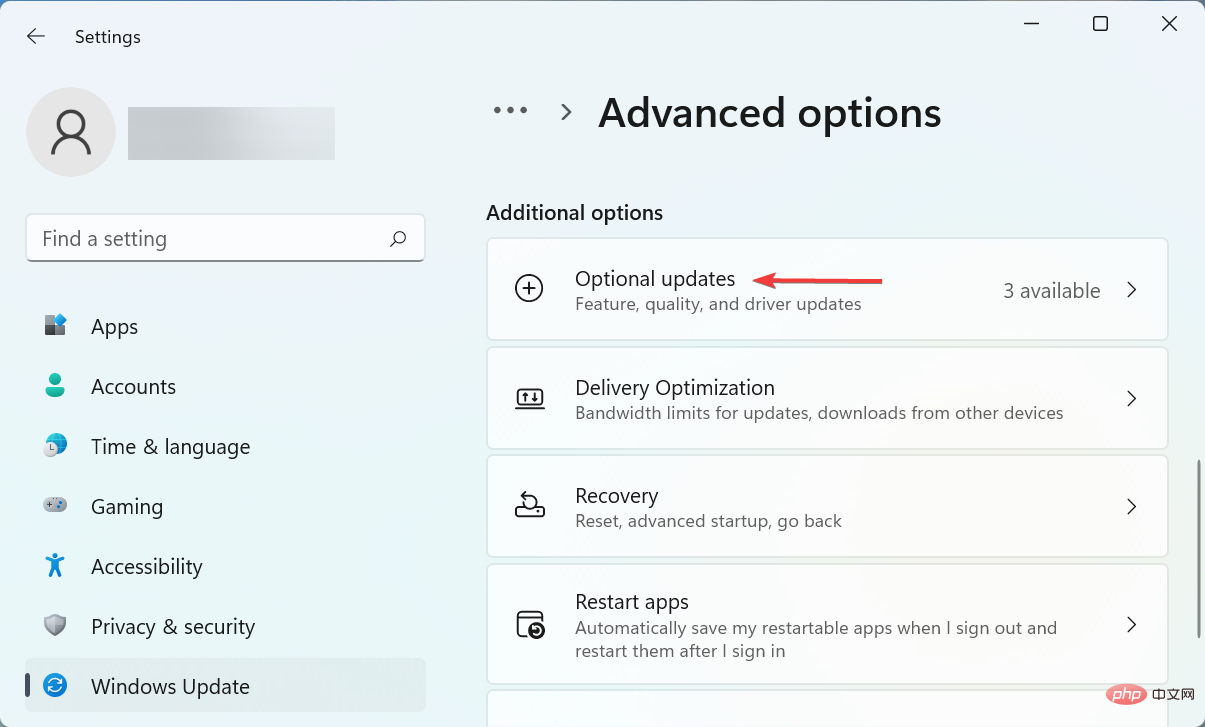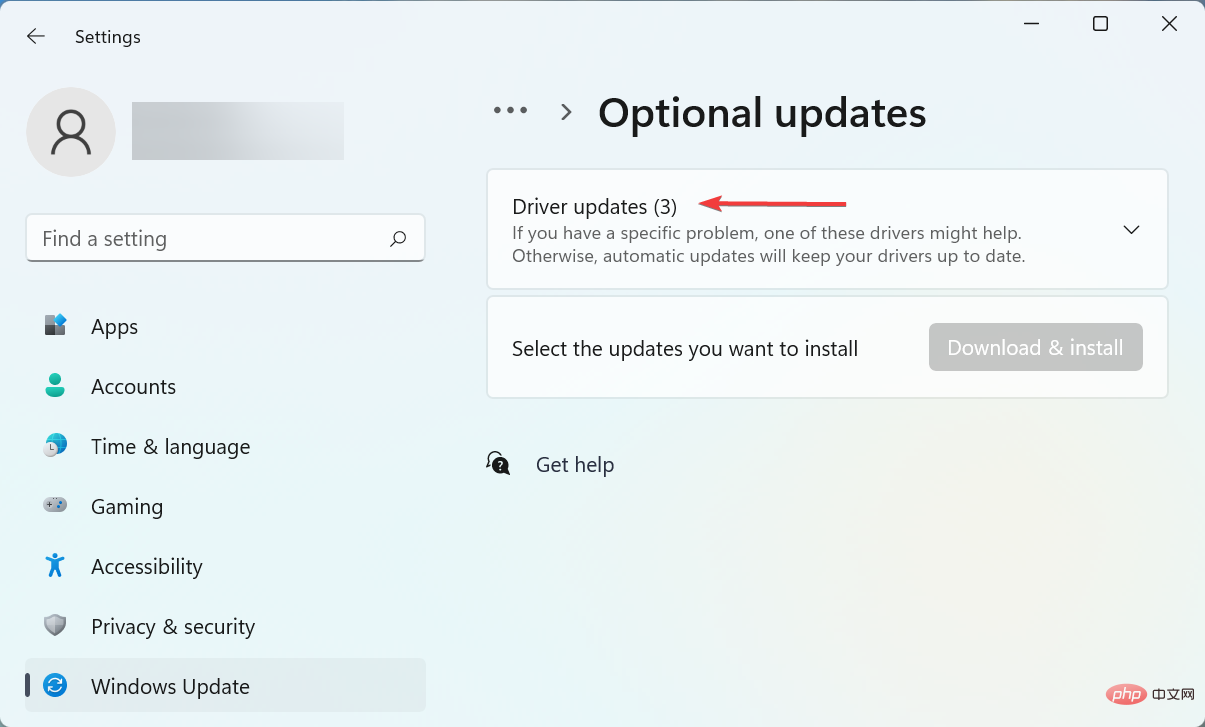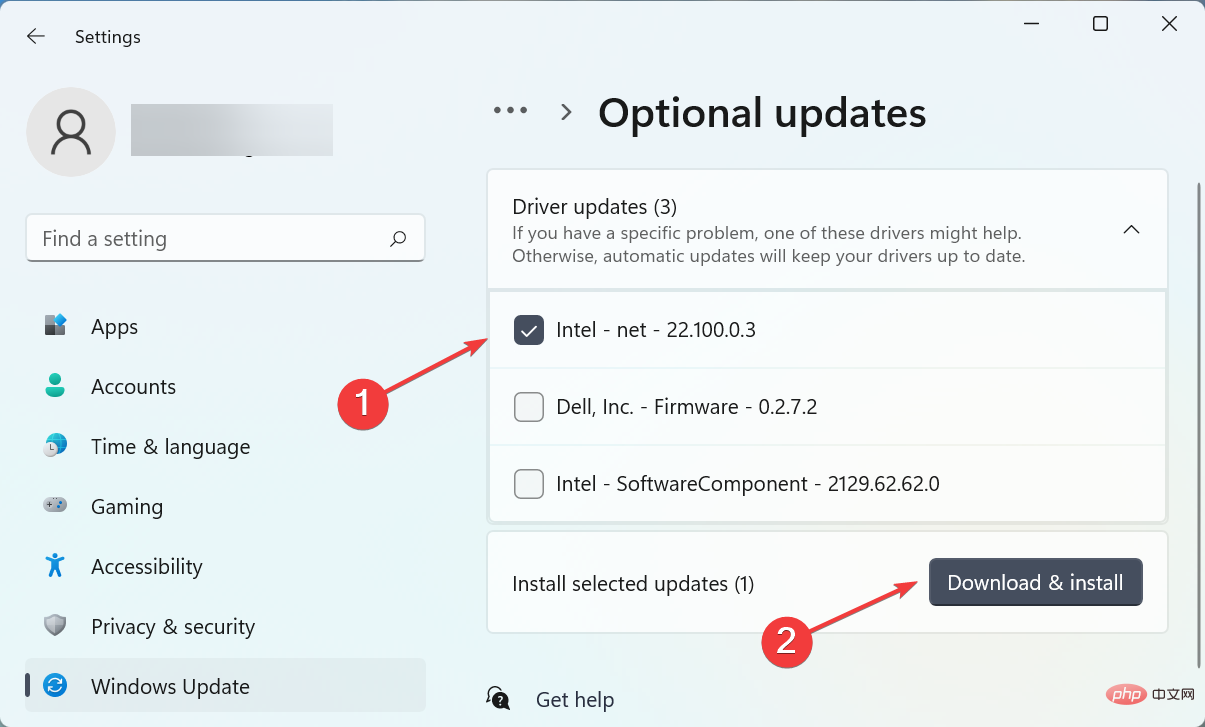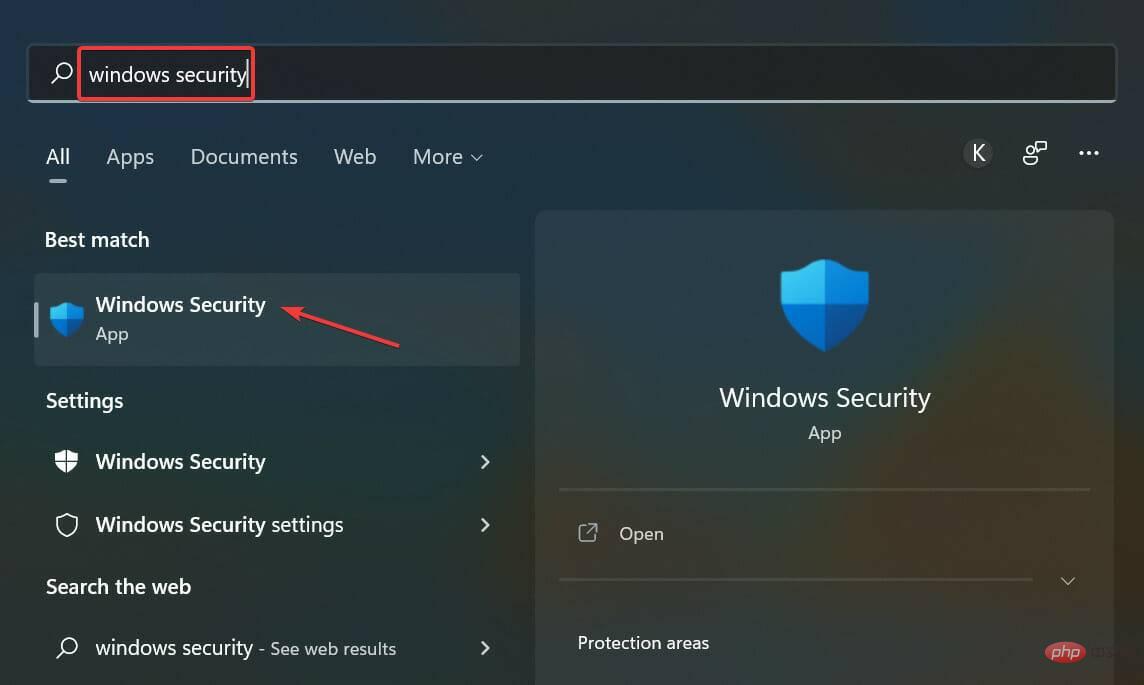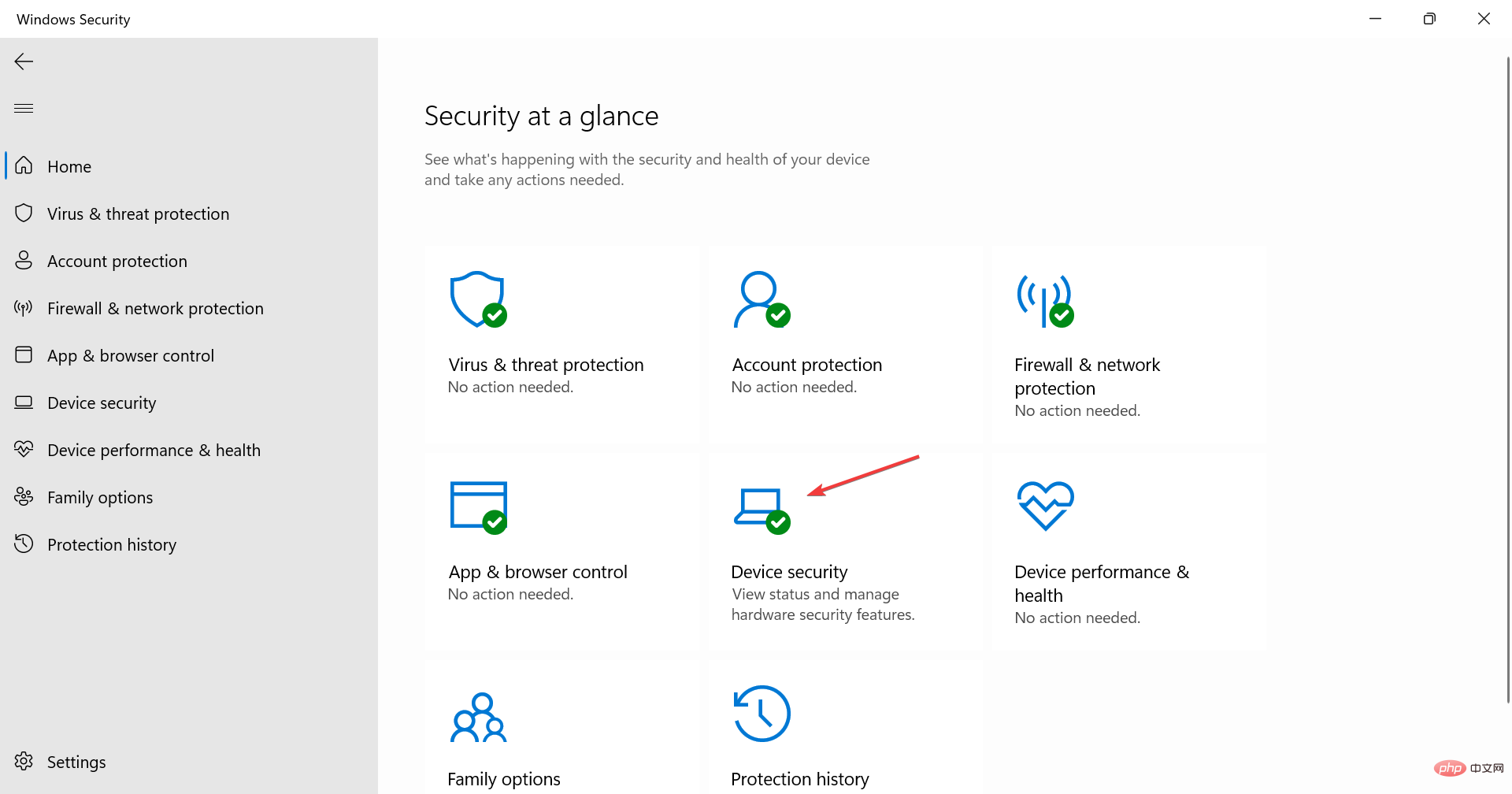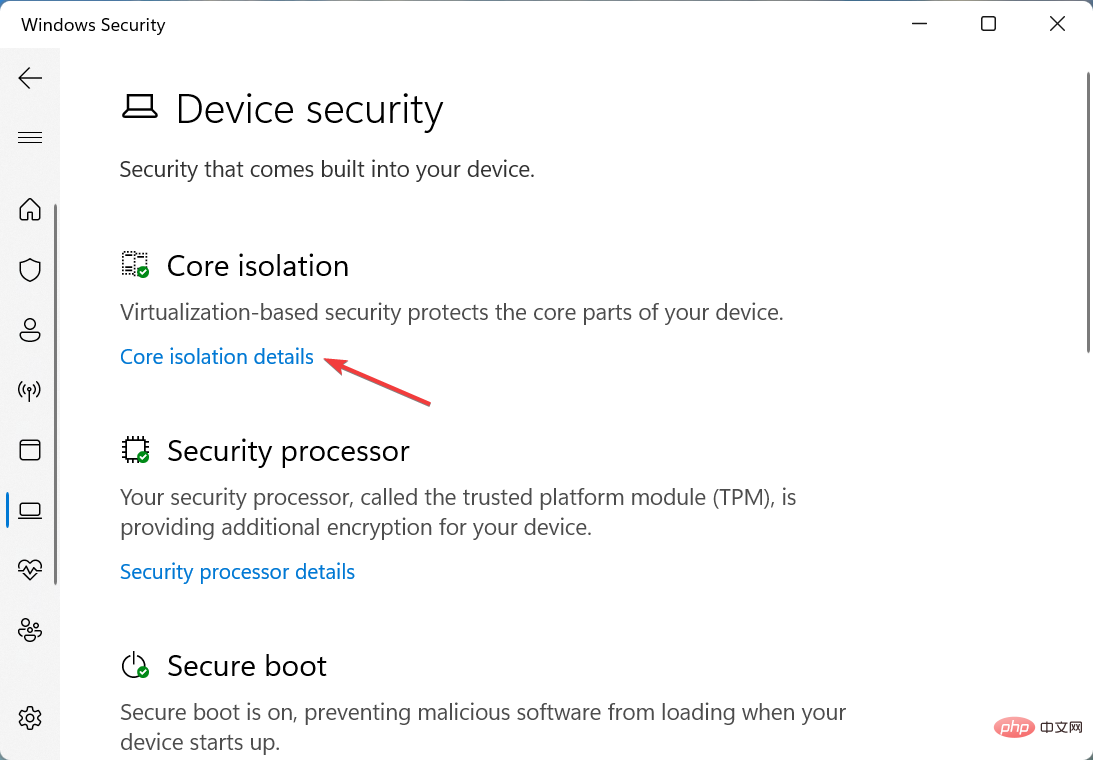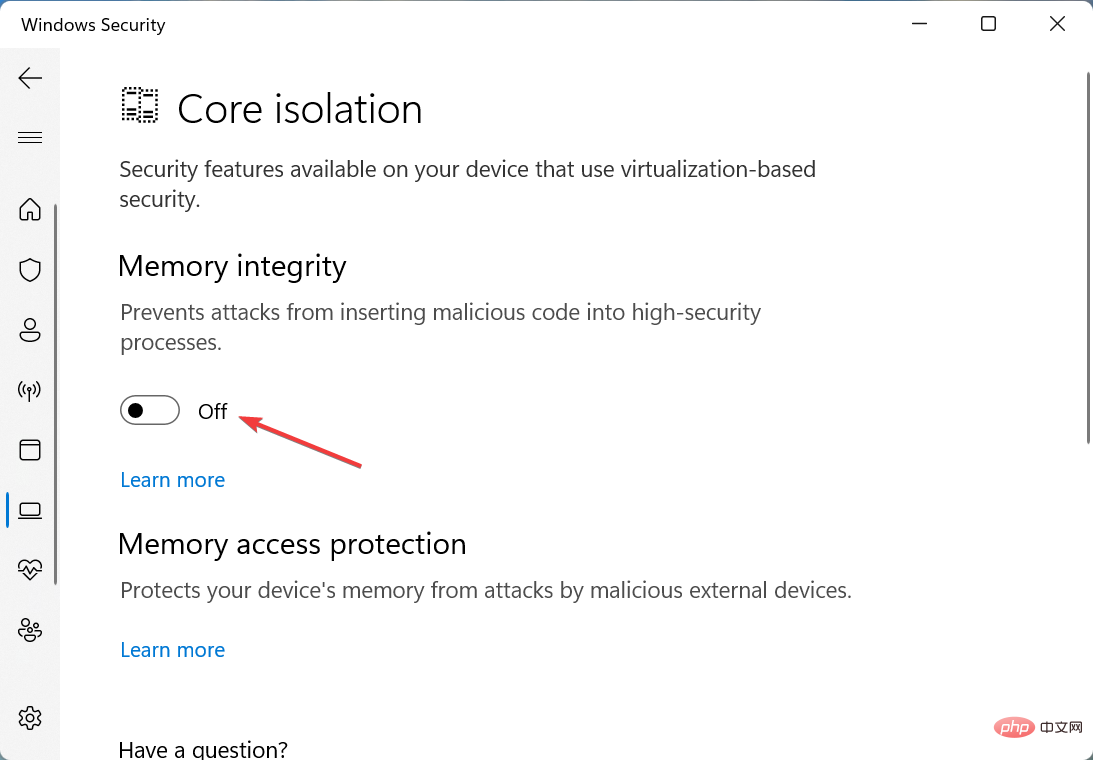Fix: Der Treiber kann unter Windows 11 nicht auf dieses Gerät geladen werden
Treiber sind Schlüsselsoftware, die die Befehlsweitergabe zwischen dem Betriebssystem und dem entsprechenden Gerät erleichtert. Was aber, wenn in Windows 11 der Fehler „Ein Treiber kann auf diesem Gerät nicht geladen werden“ auftritt?
Beim Booten des Betriebssystems wird Ihnen diese Fehlermeldung angezeigt, deren Auswirkungen je nach betroffenen Treiber zunächst spürbar sein können oder auch nicht. Mit der Zeit kann es jedoch sein, dass der Treiber mit dem entsprechenden Gerät nicht mehr funktioniert.
Sie müssen den Fehler also beheben. Außerdem wird in den meisten Fällen der fehlerhafte Treiber im Fehlerfeld aufgeführt, sodass Sie leichter fortfahren können.
Wie behebt man den Fehler „Ein Treiber konnte auf diesem Gerät nicht geladen werden“ in Windows 11?
1. Betroffene Treiber aktualisieren
- Drücken Sie Windows+I, um die Einstellungen-App zu starten und wählen Sie Windows Update aus den im linken Navigationsbereich aufgeführten Registerkarten.

- Klicken Sie nun auf der rechten Seite auf Erweiterte Optionen.

- Scrollen Sie nach unten und klicken Sie unter Zusätzliche Optionen auf Optionale Updates.

- Klicken Sie hier für das Treiber-Update.

- Wenn Sie ein Update für den betreffenden Treiber sehen, aktivieren Sie das entsprechende Kontrollkästchen und klicken Sie unten auf die Schaltfläche Herunterladen und installieren.

- Nach Abschluss des Installationsvorgangs starten Sie Ihren Computer neu, damit die Änderungen wirksam werden.
In den meisten Fällen kann der Fehler „A-Treiber konnte auf diesem Gerät nicht geladen werden“ in Windows 11 durch einfaches Aktualisieren des Treibers behoben werden. Überprüfen Sie also, ob Windows selbst ein Update für den Treiber auflistet und installieren Sie es.
Wenn Sie im Abschnitt „Windows Update“ keine neuere Version finden, versuchen Sie es mit einer anderen Methode, um Ihren Treiber zu aktualisieren. Hier müssen Sie lediglich prüfen, ob der Gerätehersteller die neueste Treiberversion auf seiner Website hochgeladen hat.
Außerdem gibt es eine einfachere Möglichkeit, Treiber zu aktualisieren und solche Fehler zu vermeiden: Verwenden Sie eine zuverlässige Drittanbieteranwendung. Wir empfehlen die Verwendung von DriverFix, einem speziellen Tool, das alle Treiber automatisch installiert und auf dem neuesten Stand hält, sofern verfügbar.
⇒DriverFix herunterladen
2. Deaktivieren Sie die Funktion „Memory Integrity“
- Drücken Sie Windows+S, um das Suchmenü zu starten, geben Sie Windows-Sicherheit in das Textfeld oben ein und klicken Sie auf das entsprechende Symbol Suchergebnis.

- Klicken Sie anschließend in den verschiedenen hier aufgeführten Optionen auf Gerätesicherheit.

- Klicken Sie oben auf die Option Kernisolationsdetails.

- Jetzt schalten Sie den Schalter für Speicherintegrität aus.

- Starten Sie abschließend Ihren Computer neu, damit die Änderungen vollständig wirksam werden.
Memory Integrity ist eine Sicherheitsfunktion in Windows, die die Installation inkompatibler oder potenziell schädlicher Treiber verhindert. Wenn daher der falsche Treiber versucht, Zugriff zu erhalten, wird die Funktion blockiert, was zu der Fehlermeldung „Treiber kann dieses Gerät nicht laden“ in Windows 11 führt.
Die beiden Methoden hier haben den Fehler für die meisten Benutzer behoben. Sollte das Problem weiterhin bestehen, können Sie eine Systemwiederherstellung durchführen oder Windows 11 auf die Werkseinstellungen zurücksetzen.
Wissen Sie außerdem, was zu tun ist, wenn bei der Installation von Windows Treiber fehlen, da Sie sonst nicht die neueste Version installieren und Ihr Betriebssystem aktualisieren können.
Das obige ist der detaillierte Inhalt vonFix: Der Treiber kann unter Windows 11 nicht auf dieses Gerät geladen werden. Für weitere Informationen folgen Sie bitte anderen verwandten Artikeln auf der PHP chinesischen Website!

Heiße KI -Werkzeuge

Undresser.AI Undress
KI-gestützte App zum Erstellen realistischer Aktfotos

AI Clothes Remover
Online-KI-Tool zum Entfernen von Kleidung aus Fotos.

Undress AI Tool
Ausziehbilder kostenlos

Clothoff.io
KI-Kleiderentferner

AI Hentai Generator
Erstellen Sie kostenlos Ai Hentai.

Heißer Artikel

Heiße Werkzeuge

Notepad++7.3.1
Einfach zu bedienender und kostenloser Code-Editor

SublimeText3 chinesische Version
Chinesische Version, sehr einfach zu bedienen

Senden Sie Studio 13.0.1
Leistungsstarke integrierte PHP-Entwicklungsumgebung

Dreamweaver CS6
Visuelle Webentwicklungstools

SublimeText3 Mac-Version
Codebearbeitungssoftware auf Gottesniveau (SublimeText3)

Heiße Themen
 1377
1377
 52
52
 Was bedeutet Discord Do Not Disturb und wie wird es verwendet?
Jun 03, 2023 pm 01:02 PM
Was bedeutet Discord Do Not Disturb und wie wird es verwendet?
Jun 03, 2023 pm 01:02 PM
Wenn Sie Discord „Bitte nicht stören“ aktiviert haben, werden in Ihrer App keine Benachrichtigungen angezeigt. Dazu gehören Server, Gruppenchats und Direktnachrichten. Discord ist eine Chat-Anwendung, die es Benutzern ermöglicht, in Spielen über Text, Bilder und Videoanrufe zu kommunizieren. Es ist als Kommunikationskanal konzipiert, über den Gamer in Echtzeit chatten und sich miteinander abstimmen können. Mit den DND-Einstellungen können Sie alle eingehenden Nachrichten deaktivieren, die Sie nicht sehen möchten. Dies ist nützlich, wenn Sie während der Arbeit nicht durch Nachrichten gestört werden möchten. Darüber hinaus kannst du auch die besten Discord-Bots ausprobieren, die dir bei der Verwaltung deiner Gilde während deiner Abwesenheit helfen können. Wenn Sie sich fragen, was Discord „Do Not Disturb“ bedeutet und wie man es verwendet, sollte dieses Tutorial hilfreich sein. D
 Fehlercode 801c03ed: So beheben Sie ihn unter Windows 11
Oct 04, 2023 pm 06:05 PM
Fehlercode 801c03ed: So beheben Sie ihn unter Windows 11
Oct 04, 2023 pm 06:05 PM
Fehler 801c03ed wird normalerweise von der folgenden Meldung begleitet: Die Administratorrichtlinie erlaubt diesem Benutzer nicht, dem Gerät beizutreten. Diese Fehlermeldung verhindert, dass Sie Windows installieren und sich einem Netzwerk anschließen können, wodurch Sie Ihren Computer nicht mehr verwenden können. Daher ist es wichtig, dieses Problem so schnell wie möglich zu beheben. Was ist der Fehlercode 801c03ed? Dies ist ein Windows-Installationsfehler, der aus folgendem Grund auftritt: Das Azure-Setup lässt keinen Beitritt neuer Benutzer zu. Geräteobjekte sind in Azure nicht aktiviert. Hardware-Hash-Fehler im Azure-Panel. Wie behebe ich den Fehlercode 03c11ed unter Windows 801? 1. Überprüfen Sie die Intune-Einstellungen. Melden Sie sich beim Azure-Portal an. Navigieren Sie zu Geräte und wählen Sie Geräteeinstellungen. Ändern Sie „Benutzer können
 So beheben Sie das deaktivierte Gerät (Fehlercode 22) in Windows 10/11
Aug 04, 2023 pm 03:17 PM
So beheben Sie das deaktivierte Gerät (Fehlercode 22) in Windows 10/11
Aug 04, 2023 pm 03:17 PM
Verhindert der Fehler „Dieses Gerät ist deaktiviert“ Code 22 im Geräte-Manager die Verwendung eines neuen oder alten Geräts auf Ihrem PC? Machen Sie sich keine Sorgen, denn wir sind hier, um Ihnen bei der Lösung dieses Problems zu helfen. Ein Fehlercode 22 bedeutet, dass das Gerät manuell deaktiviert wurde und eine erneute Aktivierung manchmal nicht hilft. Was auch immer die Ursache sein mag, hier sind 10 Möglichkeiten, den Code 10-Fehler „Dieses Gerät ist deaktiviert“ unter Windows 22/PC zu beheben und die Hardware wieder funktionsfähig zu machen. 1. Trennen Sie die neue Hardware und schließen Sie sie wieder an. Neue Hardware, die Sie an Ihren PC anschließen, funktioniert möglicherweise nach einer kurzen Entfernung und Neuinstallation wieder. Wenn es sich also um ein über USB angeschlossenes Gerät handelt, trennen Sie es einfach. Warten Sie dann ein paar Sekunden und schließen Sie es wieder an. Überprüfen Sie nun, ob das Gerät im Geräte-Manager angezeigt wird
 8 Möglichkeiten, Safari auf dem iPhone neu zu installieren
Sep 16, 2023 am 11:17 AM
8 Möglichkeiten, Safari auf dem iPhone neu zu installieren
Sep 16, 2023 am 11:17 AM
Das Surfen im Internet ist eine wesentliche Funktion mobiler Geräte und wird von Browsern effektiv unterstützt. Diese Browser unterstützen auch die Installation von Inhaltsblockern und anderen Tools, um Ihr Surferlebnis zu personalisieren. Die iOS-Plattform von Apple verwendet Safari als Standardbrowser. In seltenen Fällen kann es vorkommen, dass der Safari-Browser auf Ihrem Gerät fehlt. Wenn Sie auf diese Situation stoßen, werden Sie anhand der folgenden Schritte bei der Wiederherstellung unterstützt. Können Sie Safari auf dem iPhone neu installieren? Safari ist eine integrierte Anwendung auf iOS-Geräten und kann aufgrund seines geschützten Systemstatus nicht gelöscht oder deinstalliert werden. Wenn die App auf Ihrem Gerät zu fehlen scheint, liegt möglicherweise ein Fehler vor oder die App ist aus verschiedenen Gründen ausgeblendet.
 NVIDIA-Setup kann nicht fortgesetzt werden? 4 einfache Möglichkeiten, das Problem zu beheben
Jun 03, 2023 am 09:52 AM
NVIDIA-Setup kann nicht fortgesetzt werden? 4 einfache Möglichkeiten, das Problem zu beheben
Jun 03, 2023 am 09:52 AM
„Das NVIDIA-Installationsprogramm kann nicht fortfahren“ ist eine Fehlermeldung, die Sie daran hindert, Treiber für Ihre Grafikkarte zu installieren. Egal wie oft Sie versuchen, es auf Ihrem Computer zu installieren, Sie werden mit ziemlicher Sicherheit immer wieder dieselbe Meldung erhalten. Darüber hinaus tritt dieser Fehler bei verschiedenen Treibern und Windows-Iterationen auf, was auf mehrere mögliche Ursachen hinweist. Allerdings schließt es niemanden aus und die Fehlerbehebung kann für viele Benutzer eine frustrierende Erfahrung sein. Glücklicherweise besteht eine gute Chance, dass eine (wenn nicht mehrere) der folgenden Methoden für Sie funktioniert. Lesen Sie also weiter, um herauszufinden, welche am besten funktioniert. Selbst wenn die Treiberinstallation fehlschlägt, wird nach dem Herunterladen und Installieren des Treibers ein NVIDIA-Ordner in der Partition erstellt, in der das Betriebssystem installiert ist. Das liegt daran, dass es so sein wird
 So beheben Sie den Fehlercode 1132 in Zoom auf einem Windows-PC
May 30, 2023 am 11:08 AM
So beheben Sie den Fehlercode 1132 in Zoom auf einem Windows-PC
May 30, 2023 am 11:08 AM
Die Videokonferenzfunktionen von Zoom haben es bei Benutzern beliebt gemacht, die von zu Hause aus arbeiten. Viele Benutzer des Zoom-Desktop-Clients haben berichtet, dass auf ihren Windows-PCs der Fehlercode 1132 zusammen mit der Meldung „Unbekannter Fehler ist aufgetreten“ angezeigt wird. Normalerweise wird dieser Fehlercode angezeigt, wenn Benutzer versuchen, sich bei ihrem Konto anzumelden und an einem Meeting in Zoom teilzunehmen. Im Fehlerfenster hat der Benutzer die Möglichkeit, einen Browser zu öffnen und dem Meeting beizutreten. Einige Benutzer berichteten jedoch, dass sie das Meeting nicht einmal im Browser öffnen konnten. Mögliche Gründe für diesen Fehler können Windows-Firewall-Einstellungen, eine veraltete Zoom-Installation oder die schwarze Liste Ihres Kontos durch Zoom sein. Wird bei der Verwendung der Zoom-App ein Fehlercode angezeigt?
 Wie viele Prozesse sollten unter Windows 11 laufen?
May 24, 2023 pm 08:12 PM
Wie viele Prozesse sollten unter Windows 11 laufen?
May 24, 2023 pm 08:12 PM
Windows 11 ist ein tolles Betriebssystem, aber es kann manchmal langsam sein und nicht richtig funktionieren. Wenn Leistungsprobleme auftreten, kann es an der Anzahl der ausgeführten Prozesse liegen. Eine der einfachsten Möglichkeiten, Ihr System zu optimieren, besteht darin, die Anzahl der Prozesse anzupassen, die zu einem bestimmten Zeitpunkt auf Ihrem Computer ausgeführt werden. Wenn Ihr Computer jemals einfriert oder abstürzt, weil Sie zu viele Programme gleichzeitig ausgeführt haben, ist dieser Artikel genau das Richtige für Sie. Welche Hintergrundaufgaben kann ich deaktivieren? Hintergrundaufgaben laufen im Hintergrund Ihres Geräts und sind sehr wichtig, da sie dazu beitragen, die Stabilität Ihres Systems zu gewährleisten. Dazu gehören Updates, Synchronisierung und andere Dienste. Während einige Hintergrundaufgaben nützlich sein können, beanspruchen andere Speicherplatz auf Ihrem Computer, ohne einen wirklichen Nutzen zu bringen. Die Hintergrundaufgaben, die deaktiviert werden können, variieren von Benutzer zu Benutzer. Nehmen Sie uns als
![So beheben Sie den iMessage-Aktivierungsfehler auf dem iPhone [Gelöst]](https://img.php.cn/upload/article/000/465/014/168534860275610.png?x-oss-process=image/resize,m_fill,h_207,w_330) So beheben Sie den iMessage-Aktivierungsfehler auf dem iPhone [Gelöst]
May 29, 2023 pm 04:23 PM
So beheben Sie den iMessage-Aktivierungsfehler auf dem iPhone [Gelöst]
May 29, 2023 pm 04:23 PM
Viele Benutzer haben beobachtet, dass sie beim Versuch, iMessage auf ihrem iPhone zu aktivieren, Fehlermeldungen erhalten. Die Fehlermeldung, die sie erhalten haben, wird unten angezeigt. iMessage-Aktivierung, während der Aktivierung ist ein Fehler aufgetreten. Versuchen Sie es erneut. Die meisten iPhone-Benutzer, die kürzlich von Android auf das iPhone umgestiegen sind oder ihr iPhone auf das neueste Modell aktualisiert haben, sind mit solchen Fehlern auf ihrem iPhone konfrontiert. Dieses Problem muss aus folgenden Gründen auf dem iPhone auftreten. Probleme mit der SIM-Karte. Schwache Internetverbindung oder keine Daten. Datums- und Uhrzeiteinstellungen falsch. iPhone mit veraltetem iOS. Es liegt ein Problem mit der Apple-ID vor. Machen Sie sich bitte keine Sorgen, wenn das gleiche Problem auch bei Ihrem iPhone auftritt. Sie können den folgenden Text lesen